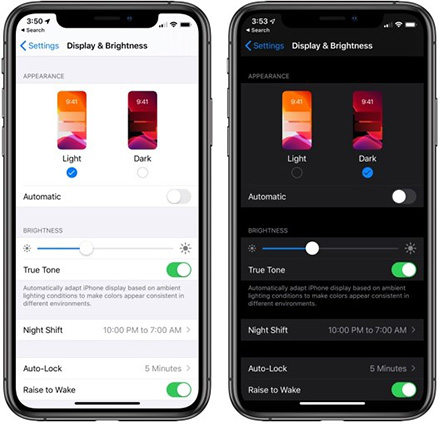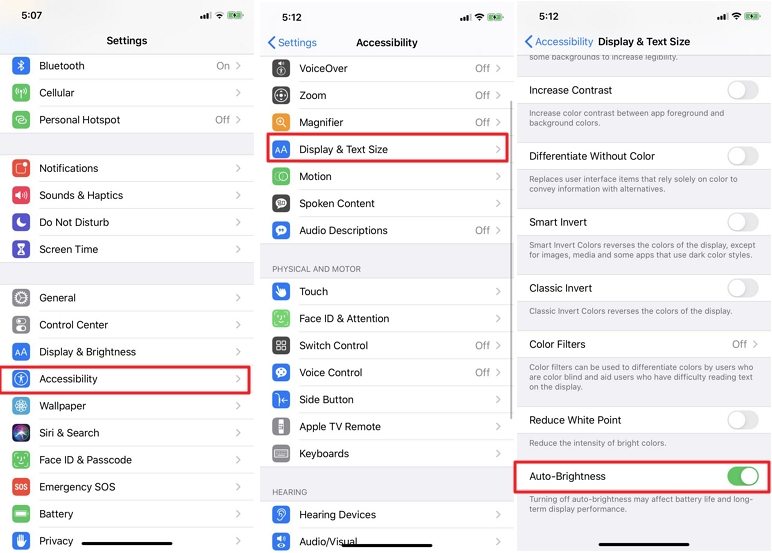[Gelöst] So kann Man das Problem beheben, dass iPhone Bildschirm flackert
Die neueste iOS 17 bietet so viele coole Funktionen, dass die Benutzer nicht anders können, als das Update zu installieren. Allerdings gab es Berichte über Probleme, die das iOS 17-Update in den Geräten verursacht hat. Einige Benutzer beschweren sich darüber, dass ihr iPhone Bildschirm flackert. Das kann eine wirklich frustrierende Situation sein - deshalb haben wir die Lösung entwickelt. Wenn Sie Probleme mit dem flackernden iPhone-Bildschirm haben, wird Ihnen dieser Artikel helfen, sie zu lösen. Wir werden einige häufige Gründe besprechen, warum Ihr iPhone-Bildschirm flackert, und die besten Lösungen, die Sie selbst ausprobieren können.
- Teil 1: Warum flackert mein iPhone-Bildschirm ?
- Teil 2: Wie behebt man das Flackern des iPhone-Bildschirms [Top 6 Möglichkeiten]
- All-in-One-Lösung: Beheben Sie das Flackern des iPhone-Bildschirms ohne Datenverlust
Teil 1: Warum flackert mein iPhone-Bildschirm ?
Hier sind einige häufige Gründe, warum Ihr iPhone-Bildschirm flackert.
1. Fehler: Es ist durchaus üblich, dass bei einem Update Fehler in Ihr Gerät eingeführt werden. Wenn Ihr iPhone-Bildschirm vorher einwandfrei funktionierte, aber nach der Installation des iOS 17-Updates zu flackern begann, liegt dies höchstwahrscheinlich an den Fehlern.
2. Kompatibilitätsprobleme: Ein weiterer Grund für das Flackern Ihres iPhone-Bildschirms könnten Inkompatibilitäten zwischen Ihrem Gerät und dem Update sein.
3. Hardware-Probleme: Obwohl dies nicht sehr häufig vorkommt und nichts mit dem Update zu tun hat, kann physische Beschädigung Ihres iPhones dazu führen, dass der Bildschirm flackert.
Teil 2: Wie behebt man das Flackern des iPhone-Bildschirms [Top 6 Möglichkeiten]
Lassen Sie uns jetzt die Top 6 Methoden vorstellen, die Sie ausprobieren können, wenn Ihr iPhone-Bildschirm flackert.
Methode 1: Starten Sie Ihr iPhone neu
Immer wenn Sie auf solche kleinen Probleme mit Ihrem iPhone-System stoßen, sollten Sie als erstes Ihr Gerät neu starten. So starten Sie ein iPhone neu:
- Drücken und halten Sie die Lauter- oder Leiser-Taste zusammen mit der Ein-/Aus-Taste.
- Lassen Sie die Tasten los, wenn auf dem Bildschirm "Zum Ausschalten streichen" steht.
- Ziehen Sie diesen Schieberegler und warten Sie, bis das Gerät ausgeschaltet ist.
Schalten Sie Ihr iPhone wieder ein, indem Sie die Ein-/Aus-Taste gedrückt halten, bis das Apple-Logo auf dem Bildschirm erscheint.

Methode 2: Überprüfen Sie auf physische Schäden
Physische Schäden an Ihrem iPhone können dazu führen, dass der Bildschirm zu flackern beginnt. Wenn Sie Ihr iPhone fallen gelassen haben und der Bildschirm danach zu flackern begonnen hat, hat es höchstwahrscheinlich physische Schäden erlitten. In diesem Fall:
1. Nehmen Sie die Schutzhülle von Ihrem iPhone ab.
2. Untersuchen Sie nun vorsichtig Ihr Gerät auf Dellen, Brüche oder Risse. Vergessen Sie nicht, nach Wasserschäden zu suchen.
3. Wenn Sie Anzeichen für physische Schäden finden, lassen Sie Ihr iPhone so schnell wie möglich reparieren.
Methode 3: Displayeinstellungen anpassen
In einigen Fällen können die Helligkeitseinstellungen Ihres iPhones Ihr Bildschirmverhalten beeinträchtigen. Das Anpassen der Displayeinstellungen kann das Flackern Ihres iPhone-Bildschirms beheben. Hier sind die Schritte, die Sie befolgen müssen:
- Gehen Sie zu Einstellungen. Tippen Sie auf Anzeige und Helligkeit.
- Ziehen Sie den Helligkeitsschieberegler und stellen Sie ihn auf das niedrigste/Minimum-Niveau ein.
Warten Sie ein paar Minuten und stellen Sie die Helligkeit dann wieder auf normal ein.

Eine weitere Möglichkeit ist das Ausschalten der automatischen Helligkeit. Hier erfahren Sie, wie Sie das machen:
- Gehen Sie zu Einstellungen. Tippen Sie auf Bedienungshilfen.
- Tippen Sie auf Anzeige & Textgröße.
- Aktivieren Sie Reduzieren von Transparenz.
Scrollen Sie nach unten und schalten Sie Automatische Helligkeit aus.

Methode 4: iPhone erzwingen Neustart
Wenn das einfache Neustarten Ihres Geräts das Problem nicht behoben hat, möchten Sie vielleicht versuchen, Ihr iPhone zu erzwingen Neustarten. So führen Sie einen erzwungenen Neustart auf Ihrem iPhone durch:
Schritt 1. Drücken und lassen Sie die Lauter-Taste los.
Schritt 2. Drücken und lassen Sie dann schnell die Leiser-Taste los.
Schritt 3. Halten Sie nun die Ein-/Aus-Taste auf der rechten Seite Ihres iPhones gedrückt, bis das Apple-Logo auf dem Bildschirm erscheint.

Methode 5: Alle Einstellungen zurücksetzen
Eine weitere Möglichkeit, das Flackern Ihres iPhone-Bildschirms zu beheben, ist das Zurücksetzen aller Einstellungen. Obwohl es Ihre Daten nicht löscht, werden Ihre Passwörter sowie Netzwerk- und Datenschutzeinstellungen gelöscht. Daher sollten Sie das im Hinterkopf behalten, wenn Sie diesen Schritt ausführen. Hier ist, was Sie tun müssen:
1. Öffnen Sie die Einstellungen-App auf Ihrem iPhone. 2. Gehen Sie zu Allgemein.
2. Scrollen Sie nach unten und tippen Sie auf "iPhone übertragen oder löschen".
3. Tippen Sie auf "Zurücksetzen".
4. Wählen Sie "Alle Einstellungen zurücksetzen".
Sie werden zur Bestätigung nach Ihrem Passwort gefragt. Geben Sie Ihren Code ein, um die Operation zu bestätigen.

Methode 6: iPhone über iTunes wiederherstellen
Eine letzte Lösung, auf die Sie zurückgreifen können, besteht darin, Ihr iPhone über iTunes wiederherzustellen. So geht's:
- Verbinden Sie Ihr iPhone mit Ihrem PC und starten Sie iTunes.
- Wählen Sie in iTunes Ihr Gerät aus.
- Klicken Sie auf Zusammenfassung.
Klicken Sie auf "iPhone wiederherstellen…"

All-in-One-Lösung: Beheben Sie das Flackern des iPhone-Bildschirms ohne Datenverlust
Wenn keine der oben genannten Lösungen für Sie funktioniert, ist es Zeit für eine tiefere Systemreparatur. Für alle Softwareprobleme ist Tenorshare ReiBoot eine effektive Lösung. Als zuverlässiges Software-Reparaturtool kann Tenorshare ReiBoot das Flackern Ihres iPhone-Bildschirms innerhalb kürzester Zeit beheben.
Hier sind die einfachen Schritte, die Sie befolgen müssen, um Tenorshare ReiBoot zu verwenden, um das Flackern Ihres iPhone-Bildschirms zu beheben.
-
Laden Sie Tenorshare ReiBoot auf Ihren Computer herunter und installieren Sie es. Verbinden Sie Ihr iPhone mit dem Computer über ein Thunderbolt-Kabel. Klicken Sie auf "Start Repair", wenn das Programm startet.

-
Wählen Sie Standard Repair. Lesen Sie auch die Anweisungen unten, um die Anforderungen des Tools zu erfahren.

-
Wenn Tenorshare ReiBoot Ihr Gerät erkennt, fahren Sie mit dem Download des neuesten Firmware-Pakets fort, indem Sie auf Download klicken. Warten Sie, bis die Firmware heruntergeladen wurde.

-
Tappen Sie auf Start Standard Repair.

-
Warten Sie, bis die Fortschrittsleiste abgeschlossen ist. Sie sehen eine Bestätigungsmeldung, sobald sie fertig ist. Klicken Sie auf Fertig, wenn es fertig ist.

Abschluss
In diesem Artikel haben wir einige häufige Gründe besprochen, die Sie kennen sollten, wenn Sie versuchen, dieses Problem zu lösen. Außerdem haben wir Ihnen die besten Lösungen vorgestellt, um "iPhone Bildschirm flackert" zu beheben. Wenn diese Lösungen Ihr iPhone nicht reparieren, probieren Sie Tenorshare ReiBoot aus. Es wird von Millionen Menschen auf der ganzen Welt vertraut und behebt eine Vielzahl von iOS-Problemen, einschließlich eines flackernden Bildschirms nach einem Update.
- Recovery-Modus ein/aus mit nur 1 Klick, Ihr Telefon aus verschiedenen iOS Stuck-Szenarien retten, mehr Dinge jenseits der Vorstellungskraft liefern.
- Unterstützt alle iPhone-Modelle und die neueste iOS 18 und früher.